Come trovare i file scaricati su qualsiasi dispositivo Android


Cercare di trovare file scaricati su Android è solitamente un compito facile. I passaggi per trovarli variano leggermente a seconda del tipo di dispositivo in uso, ma per qualche motivo i file scaricati tendono a “scomparire” a volte. Basta scavare un po’ nei file del tuo dispositivo per trovare i tuoi download.
Cerca nella cartella Download
Android dispone di una cartella Download in cui archiviare tutti i file scaricati. Questa non è un’app, solo una cartella. Avrai bisogno di un file manager o della connessione a un computer per aprirlo.
Anche se puoi trovare la cartella Download utilizzando un file manager di terze parti , ogni telefono Android ha anche la propria app di gestione file stock che puoi utilizzare. L’app nativa può variare in base al produttore o anche al tuo operatore di telefonia mobile. Ad esempio, Samsung ha la propria app con marchio. Molto spesso si tratta dell’app Google Files. Su Android stock, questa app si chiama semplicemente File . L’app può anche essere chiamata “I miei file”, “File Manager” o anche solo “Download”.
Per questo esempio, sto utilizzando l’ app File di Google, ma il processo dovrebbe essere simile in altre app di gestione file.
Apri File o un’app simile, quindi tocca Download per accedere alla cartella Download.
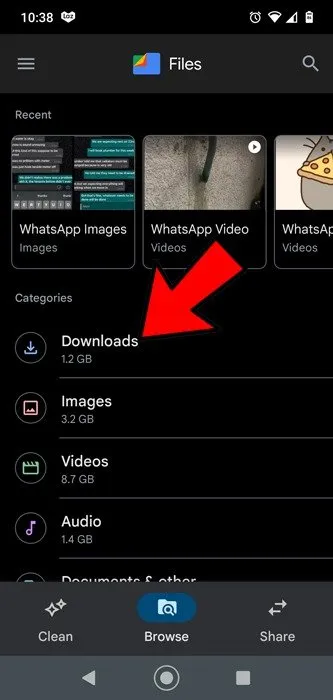
I file scaricati dovrebbero essere elencati, con quello più recente in alto. A seconda dell’app, potresti visualizzare un menu a tre punti per visualizzare maggiori dettagli o toccare a lungo per visualizzare più opzioni, come spostamento, eliminazione, condivisione, ecc.
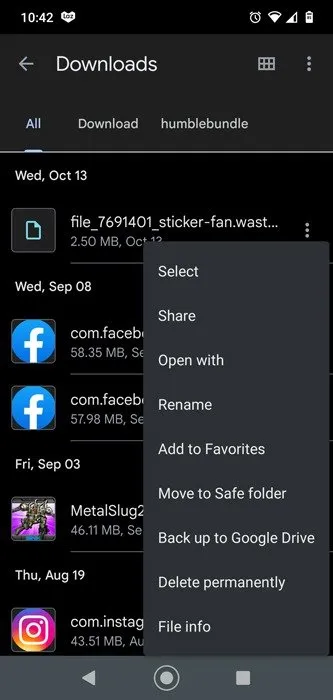
Se desideri selezionare o eliminare in blocco i file nei tuoi download, tocca a lungo uno dei file finché non vengono visualizzate le caselle di controllo per ciascun elemento, quindi tocca ciascun file successivo per il quale desideri eseguire la stessa azione.
Se conosci il nome del file, o almeno parte di esso, utilizza la funzione di ricerca in File per individuarlo. La maggior parte delle app di esplorazione file di terze parti dispone anche di una funzione di ricerca.
Controlla le impostazioni dell’app
Molte app hanno le proprie impostazioni di download. Ciò significa che per trovare i file scaricati sui dispositivi Android dovrai aprire l’app a cui sono associati. Ad esempio, WhatsApp, per impostazione predefinita, scarica immagini e video sul telefono e li conserva nella sua cartella. Nell’app File , questo è suddiviso in Immagini WhatsApp e Video WhatsApp.
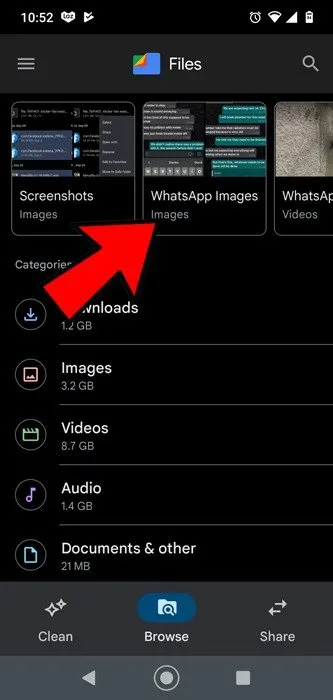
Se utilizzi un esploratore di file di terze parti, potrebbe essere necessario iniziare con la cartella Memoria interna , quindi selezionare l’app desiderata e trovare i file da lì.
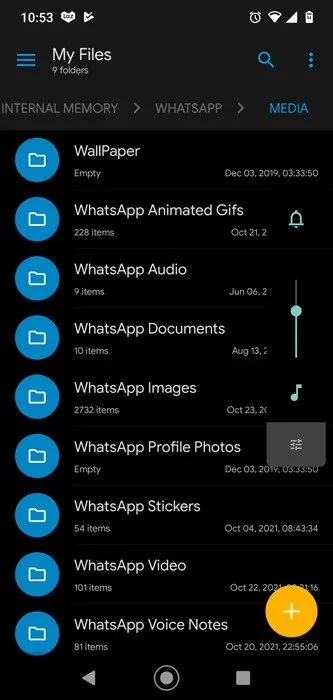
Se non vuoi che i tuoi file finiscano in una cartella diversa, apri la tua app, come WhatsApp, e verifica se le impostazioni ti consentono di modificare la cartella di download/salvataggio predefinita.
Utilizza un Esplora file di terze parti per trovare i file scaricati su Android
Sebbene il file manager integrato funzioni abbastanza bene in Android, non è perfetto. Se non riesci a trovare quello che stai cercando, prova un’app di esplorazione file di terze parti. Esistono diversi file manager Android da utilizzare. Tuttavia, un’opzione molto popolare e utile è X-plore File Manager . La funzionalità a doppio pannello lo rende uno dei preferiti.
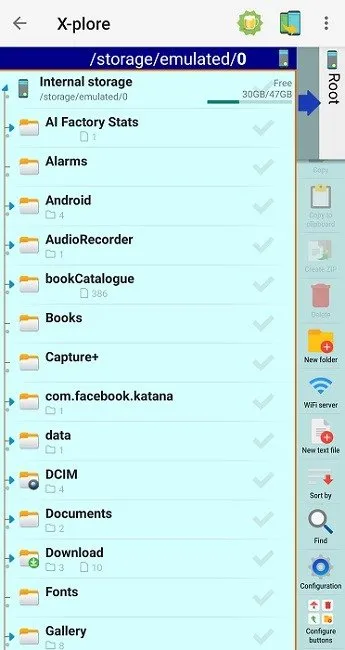
È facile da usare. Il menu a destra include una funzione Trova . Non è necessario conoscere il nome completo del file. Mi piace anche che i suggerimenti per la ricerca siano inclusi nella casella di ricerca. Inserisci parte del nome del tuo file e individua il file in pochi secondi.
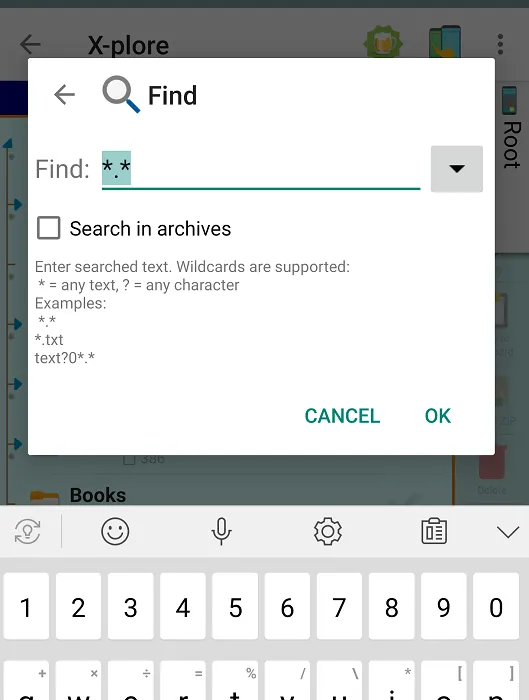
Alcuni altri ottimi file manager di terze parti includono:
- File Manager di Xiaomi
- File Manager di InShot
- ASTRO File Manager e Cleaner di data.ai Nozioni di base
- Esplora file Cx di Esplora file Cx
Se riscontri problemi con Google Play Store durante il download di un’app di esplorazione file, utilizza questa guida per disinstallare e reinstallare lo store .
Scarica un altro file
Se non riesci a trovare i download di Android adesso, perché dovresti scaricare qualcos’altro? Quando scarichi un file, ricevi una notifica nella barra delle notifiche del tuo dispositivo. La notifica appare come un segno di spunta.
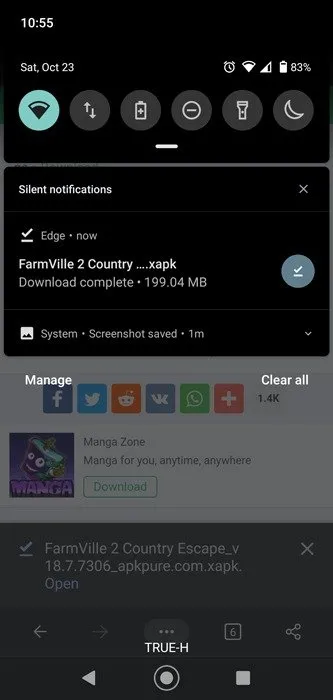
Toccalo e verrai inviato al file scaricato, il che significa che puoi anche verificare da dove proviene il download. Questo è un modo semplice per trovare i file scaricati su Android ora e in futuro.
Trova i file scaricati su Android da Windows
Scorrere e cercare file sullo schermo di un palmare diventa rapidamente noioso. Se desideri uno schermo più grande, collega il tuo dispositivo Android al computer con un cavo USB ed entro pochi secondi dovresti visualizzare un messaggio che ti propone di mostrarti i contenuti del dispositivo che hai collegato.
Se non vedi un messaggio, controlla il telefono. Cerca una notifica nella barra delle notifiche che ti chiede come gestire una connessione USB. Scegli Trasferimento file per visualizzare i tuoi file su Windows. Puoi anche trasferire file da e verso il tuo PC e dispositivo Android mentre sei connesso.
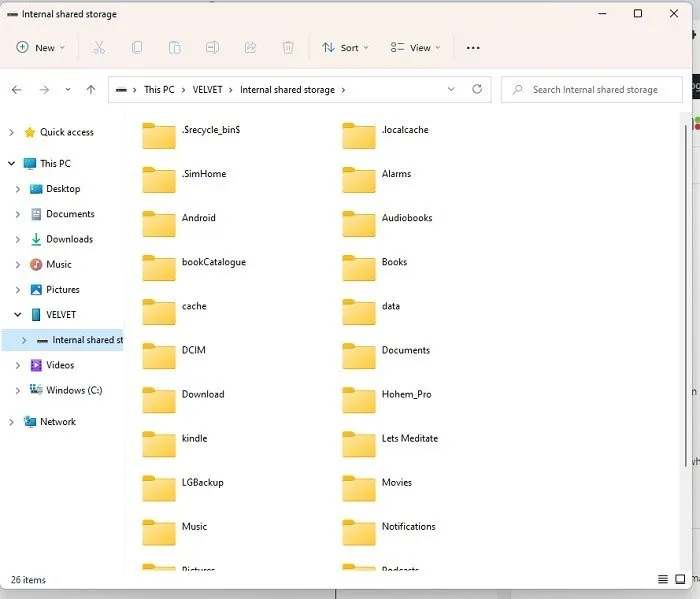
Se Esplora file non si apre automaticamente, aprilo e seleziona il nome/tipo del tuo telefono nel riquadro di sinistra. Quindi, seleziona Archiviazione interna condivisa . I file scaricati potrebbero trovarsi nella cartella Download , in una cartella specifica dell’app, nelle cartelle Immagini o DCIM .
Utilizza la funzione di ricerca in Esplora file per aiutarti a trovare i file scaricati su Android se conosci il nome del file.
Trova i tuoi download in Chrome
Quando scarichi file in un browser mobile, dovrebbero andare nella cartella Download. Tuttavia, per verificare quali file sono stati scaricati di recente e dove sono archiviati, controlla la sezione Download del tuo browser.
In Chrome, tocca l’icona del menu a tre punti nell’angolo in alto a destra. Tocca Download .
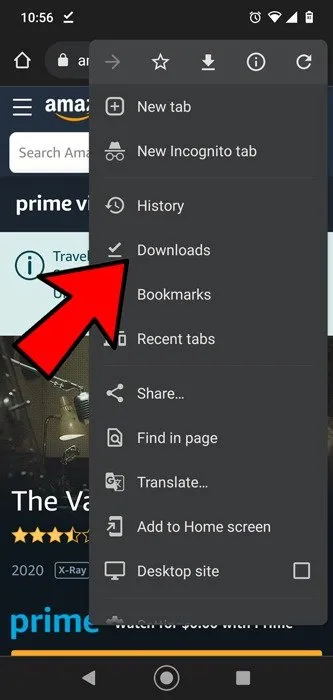
Se desideri trovare un tipo specifico di file, ad esempio un video, tocca il menu a discesa accanto a Download, quindi su video (o qualsiasi tipo di file che stai cercando).
Trova i tuoi download in Edge
Per Microsoft Edge, tocca l’icona a tre punti nella parte inferiore centrale del browser. Tocca Download.
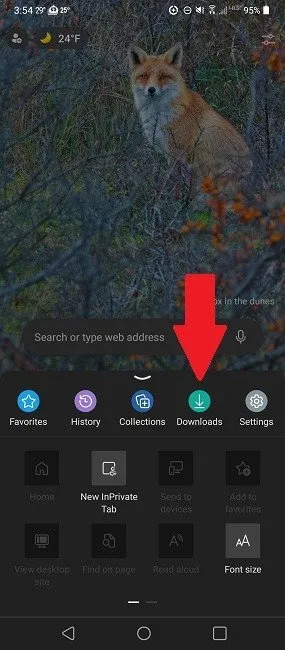
Trova i download di Firefox
Con Firefox è altrettanto facile trovare i tuoi download. Apri Firefox e tocca i tre punti verticali nell’angolo in alto a destra (o in basso a destra, a seconda della configurazione personale) del display. Tocca Download.
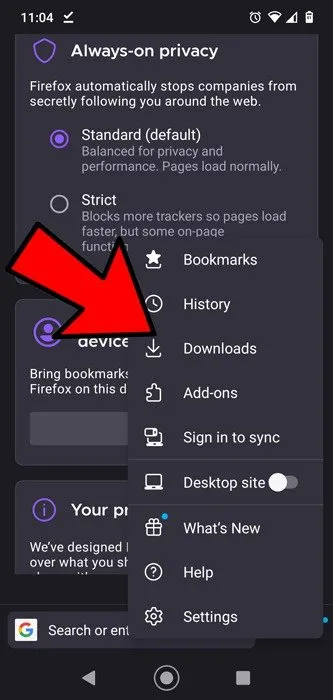
Trova con la ricerca integrata
Google semplifica inoltre la ricerca di qualsiasi file sul tuo dispositivo con la funzione di ricerca integrata. A differenza di altre opzioni in questo elenco, non serve solo per trovare file. Puoi trovare SMS, telefonate, app, dati all’interno delle app (solo se l’app supporta la ricerca integrata), immagini e, ovviamente, file scaricati.
L’unico problema è che dovrai conoscere almeno una piccola parte del nome del file. Se non hai idea del nome del file, questa opzione potrebbe non essere d’aiuto. Inoltre, non è disponibile su tutte le versioni di Android. Per questo esempio utilizzo Android 13. Per i dispositivi Samsung, scorri verso l’alto dal basso e la ricerca si trova in alto.
Abbassa la barra delle notifiche e tocca l’icona di ricerca per avviare la ricerca integrata.
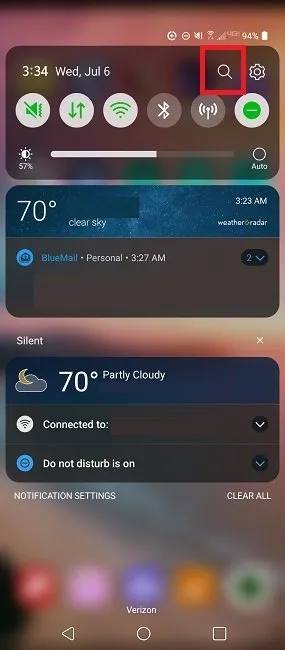
Se è la prima volta che utilizzi il servizio, tocca Avvia . Dovrai concedere le autorizzazioni richieste. Richiede molto, ma il servizio scansiona tutto sul tuo telefono per cercare file e dati. Se non ti senti a tuo agio nel concedere queste autorizzazioni, torna indietro e utilizza invece uno dei metodi precedenti. Se hai già utilizzato il servizio in precedenza o se il servizio è già abilitato, inserisci il termine di ricerca e tocca un risultato.
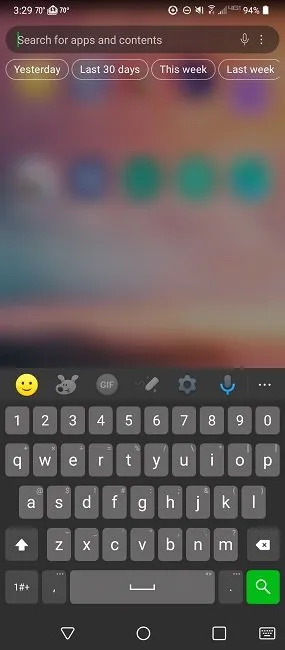
Trova i file scaricati nella Galleria Android
Se hai scaricato un’immagine o fatto uno screenshot, il modo più semplice per trovare i file scaricati su Android è controllare la tua Galleria. La maggior parte delle immagini viene ordinata automaticamente in cartelle. Questi includono immagini scaricate da messaggi di testo, social media e persino tramite il tuo browser.
Sebbene non tutte le singole immagini vengano sempre inserite qui, è un buon posto per controllare. Ricorda, però, è solo per le immagini. Puoi anche visualizzarli più comodamente su uno schermo più grande se colleghi il tuo telefono Android a Windows .
Non perdere mai più un file scaricato
Non importa dove vengono posizionati i file scaricati, c’è sempre un modo per trovarli. Una volta trovati, scopri come condividere file in modalità wireless con altri . E, se non ti piace il browser che stai utilizzando, dai un’occhiata a queste alternative al browser UC per Android .
Credito immagine: Pexels



Lascia un commento